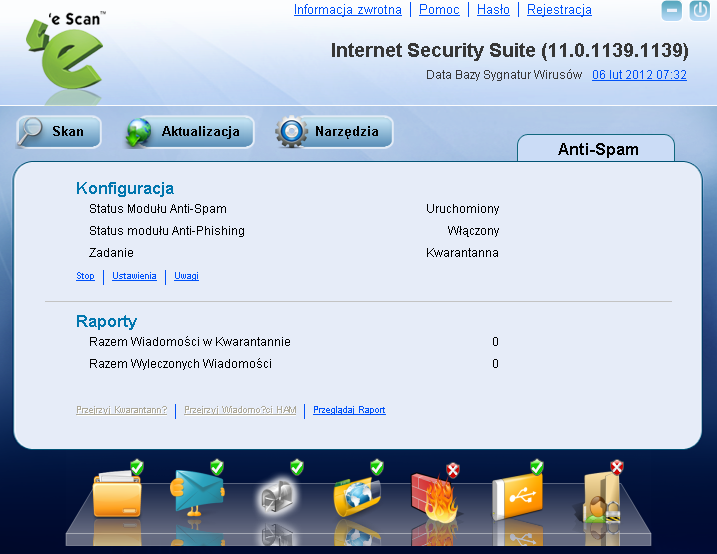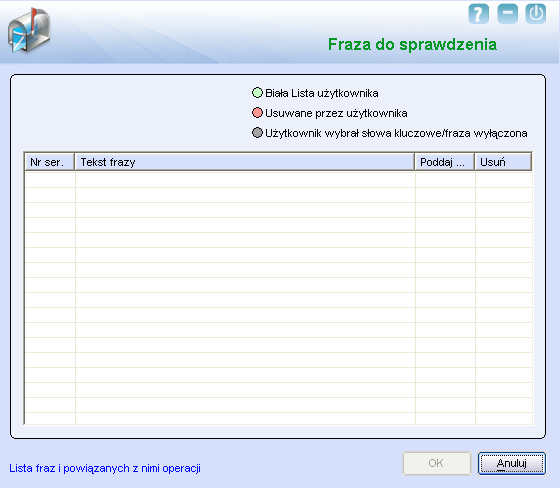From eScan Wiki
| Revision as of 08:26, 8 February 2012 Proav (Talk | contribs) (→'''Konfiguracja''') ← Previous diff |
Revision as of 09:26, 8 February 2012 Proav (Talk | contribs) (→'''Konfiguracja''') Next diff → |
||
| Line 85: | Line 85: | ||
| :::::#'''Biała Lista''' - Opcja ta pomaga dodać wyrażenie do białej listy. | :::::#'''Biała Lista''' - Opcja ta pomaga dodać wyrażenie do białej listy. | ||
| :::::#'''Lista Zablokowanych''' - Ta opcja pomaga dodać wyrażenie do czarnej listy. | :::::#'''Lista Zablokowanych''' - Ta opcja pomaga dodać wyrażenie do czarnej listy. | ||
| + | |||
| + | :'''B. Ustawienia Filtra Anti-Spamowego ''' Sekcja ta zawiera opcje konfiguracji filtra antyspamowego. Wszystkie opcje są domyślnie zaznaczone. | ||
| + | |||
| + | ::# '''Sprawdź pocztę na obecność Phishing'u '''. ''[Domyślnie]'' Anti-Spam sprawdza fałszywe e-maile i wysyła je do kwarantanny | ||
| + | ::# '''Traktuj wiadomości posiadające chińską lub koreańską stronę kodową jako SPAM '''. ''[Domyślnie]'' eScan monitoruje e-maile pod kątem pisma chińskiego, koreańskiego. Z badań przeprowadzonych przez MicroWorld na temat spamu wynika, że spamerzy często stosują chińskie, koreańskie znaki w e-mailach. | ||
| + | ::# '''Traktuj wiadomości zawierające więcej niż 5 białych spacji w temacie jako SPAM '''. ''[Domyślnie]'' Anti-Spam sprawdza odstępy między znakami, wyrazami w temacie e-maila. Jeśli jest 5 lub więcej odstępów traktuje e-mail jako spam. | ||
| + | ::# '''Sprawdzaj zawartość wiadomości HTML '''. ''[Domyślnie]'' Anti-Spam skanuje wiadomości e-mail w formacie HTML wraz z zawartością tekstową. | ||
| + | ::# '''Przenoś do kwarantanny wiadomości reklamowe '''. ''[Domyślnie]'' Anti-Spam sprawdza e-maile reklamowe i przenosi je do kwarantanny. | ||
| + | ::# '''Zaawansowane'''. Klikając ten przycisk otwieramy w oknie zaawansowane opcje filtru antyspamowego. | ||
| + | |||
| + | :::<U>'''Przyciski'''</U> | ||
| + | |||
| + | :::'''Zaawansowane (Zaawansowane opcje filtra anti-spamowego) – ''' Ta sekcja pomoże w konfiguracji poniższych zaawansowanych opcji dotyczących kontroli spamu. | ||
| + | |||
| + | ::::# '''Uruchom sprawdzanie NILP (uczenie się rozpoznawania maili)'''. NILP is MicroWorld’s revolutionary technology that uses Bayesian Filtering and works on the principles of Artificial Intelligence (AI) to analyze each e mail and prevents spam e mails and phishing e mails from reaching your inbox. It has self-learning capabilities and it updates itself by using regular research feeds from MicroWorld servers. It uses an adaptive mechanism to analyze each e mail and categorize it as spam or ham based on the behavioral pattern of the user. You should select this check box if you need to enable NILP check. | ||
| + | ::::# '''Enable eMail Header check'''. ''[Default]'' You should select this check box if you need to check the validity of certain generic fields like From id, To id, CC id in an e mail and marks it as spam if any of the headers are invalid. | ||
| + | ::::# '''Enable X Spam Rules check'''. ''[Default]'' X Spam Rules are rules that describe certain characteristics of an e mail. It checks whether the words in the content of e mails are present in ‘e Scan’s database. This database contains a list of words and phrases, each of which is assigned a score or threshold. The X Spam Rules Check technology matches X Spam Rules with the mail header, body, and attachments of each e mail to generate a score. If the score crosses a threshold value, the mail is considered as spam. Anti Spam refers to this database to identify e mails and takes actions on them. | ||
| + | ::::# '''Enable Sender Policy Framework (SPF) check'''. SPF is a world standard framework that is adopted by ‘e Scan to prevent hackers from forging sender addresses. It acts a powerful mechanism for controlling phishing mails. You should select this check box if you need Anti-Spam to check the SPF record of the sender’s domain. Note that your computer should be connected to the Internet for this option to work. | ||
| + | ::::# '''Enable Spam URI Realtime Blacklist (SURBL) check'''. You should select this option if you need Anti-Spam to check the URLs in the message body of an email. If the URL is listed in the SURBL site, the email will be blocked from being downloaded. Note that Your computer should be connected to the Internet for this option to work. | ||
| + | ::::# '''Enable Realtime Blackhole List (RBL) check'''. You should select this option if you need Anti-Spam to check the sender’s IP address in the RBL sites. If the sender IP address is blacklisted in the RBL site, the email will be blocked from being downloaded. Your computer should be connected to the Internet for this option to work. | ||
Revision as of 09:26, 8 February 2012
eScan Wersja 11 Pomoc Online
Anti-Spam
Ta sekcja opisuje ustawienia modułu Anti-Spam dla skanowania spamu oraz wiadomości śmieci.
Contents |
Opis
Moduł ten filtruje wszystkie bezwartościowe e-maile, spam przy użyciu technologii NILP i wysyła treść ostrzeżenia do konkretnych odbiorców. Dodatkowo wyświetla raporty, kwarantanne, spam.
Moduł Anti-Spam oferuje opcje konfiguracji, pomoże nam przeglądać raporty na temat ostatniego skanowania, itd. Wszystkie szczegóły opisane są poniżej:
Konfiguracja
Ta sekcja dostarcza informacji o statusie modułów Anti-Spam oraz Anti-Phishing (wyłudzanie poufnych informacji osobistych). Dodatkowo wyświetla czynności jakie podejmie Anti-Spam, jeśli wykryje szkodliwe obiekty.
- Sekcja ta wyświetla następujące informacje.
- Status Modułu Anti-Spam - Pokazuje czy Anti-Spam jest włączony czy nie.
- Status Modułu Anti-Phishing - Pokazuje czy Anti-Phishing jest włączony czy nie
- Zadanie - pokazuje jakie czynności podejmie eScan jeśli wykryje szkodliwy obiekt.
Dodatkowo można zmieniać następujące ustawienia.
- Start/Stop - Ten odnośnik włącza lub wyłącza moduł Anti-Spam. Możemy w prosty sposób przełączyć moduł, aby był włączony klikając odnośnik Start i na odwrót.
- Ustawienia - Ten odnośnik otwiera ustawienia Anti-Spam. Za pomocą okna dialogowego możemy skonfigurować Anti-Spam dla monitorowania w czasie rzeczywistym.
- Uwagi - Ten odnośnik otwiera okno dialogowe Powiadomień. Konfigurując możemy wysłać e-maile do określonych nadawców i odbiorców w określonej sytuacji.
Okno ustawień Anti-Spamu'
To okno pomoże skonfigurować poniższe ustawienia do eliminowania spamu przychodzącego do naszej skrzynki odbiorczej.
I. Zaawansowany
Ta zakładka zawiera główne opcje e-mail, filtra antyspamowego oraz oznaczenia wiadomości e-mail.
- A. Ogólne opcje – Ta sekcja pozwala skonfigurować ogólne ustawienia Anti-Spamu:
- Wyślij oryginalną wiadomość także do użytkownika - [Domyślnie] eScan tworzy folder spamu. Kiedy e-mail wykrywany jest jako spam przenoszony jest do tego folderu.
- Sprawdzanie wiadomości zostało wyłączone dla odpowiedzi oraz wiadomości przesłanych - eScan nie sprawdza zawartości e-maili, które są odpowiedzią lub przekazaniem do innych użytkowników.
- Sprawdzaj zawartość także wysłanych wiadomości - Anti-Spam sprawdza zawartość wychodzących wiadomości.
- Fraza - To okno pozwoli określić słowa, zwroty, które mogą zawierać e-maile typu spam w tytule, nagłówku, zawartości. Anty-Spam po wykryciu tych zwrotów przenosi takie maile do kwarantanny lub je usuwa.
- Okno Fraz
- Następujące kody kolorów służą do kategoryzacji maili.
- Biała lista użytkownika (kolor zielony)- (Color Code: ZIELONY ) Słowa, zwroty dodane do tej listy nie będą sprawdzane przez Anti-Spam.
- Usuwane przez użytkownika (kolor czerwony)- (Color Code: CZERWONY ) Słowa dodane do tej listy będą sprawdzane przez Anti-Spam pod kątem przychodzącego spamu
- Użytkownik wybrał słowa kluczowe/fraza wyłączona (kolor szary)-(Color Code: SZARY ) Lista słów lub fraz, które są wyłączone podczas skanowania.
- Opcje Dostępne Po Kliknięciu Prawym Przyciskiem Myszy:
- Kiedy klikniemy prawym przyciskiem myszy na wolnym wierszu, wyświetlą się poniższe opcje.
- Dodaj Regułę - Ta opcja pozwala dodać wyrażenie do listy. Po dodaniu zwroty, nie można go usunąć.
- Edytuj Regułę - Ta opcja pomaga edytować wyrażenie dodane do listy. Jest dostępna tylko dla tych zwrotów wyrazowych, które są dodane do czarnej listy.
- Włącz Regułę - Ta opcja pomaga włączyć wcześniej wyłączone frazy.
- Wyłącz Regułę - Ta opcja wyłącza konkretną frazę.
- Biała Lista - Opcja ta pomaga dodać wyrażenie do białej listy.
- Lista Zablokowanych - Ta opcja pomaga dodać wyrażenie do czarnej listy.
- B. Ustawienia Filtra Anti-Spamowego Sekcja ta zawiera opcje konfiguracji filtra antyspamowego. Wszystkie opcje są domyślnie zaznaczone.
- Sprawdź pocztę na obecność Phishing'u . [Domyślnie] Anti-Spam sprawdza fałszywe e-maile i wysyła je do kwarantanny
- Traktuj wiadomości posiadające chińską lub koreańską stronę kodową jako SPAM . [Domyślnie] eScan monitoruje e-maile pod kątem pisma chińskiego, koreańskiego. Z badań przeprowadzonych przez MicroWorld na temat spamu wynika, że spamerzy często stosują chińskie, koreańskie znaki w e-mailach.
- Traktuj wiadomości zawierające więcej niż 5 białych spacji w temacie jako SPAM . [Domyślnie] Anti-Spam sprawdza odstępy między znakami, wyrazami w temacie e-maila. Jeśli jest 5 lub więcej odstępów traktuje e-mail jako spam.
- Sprawdzaj zawartość wiadomości HTML . [Domyślnie] Anti-Spam skanuje wiadomości e-mail w formacie HTML wraz z zawartością tekstową.
- Przenoś do kwarantanny wiadomości reklamowe . [Domyślnie] Anti-Spam sprawdza e-maile reklamowe i przenosi je do kwarantanny.
- Zaawansowane. Klikając ten przycisk otwieramy w oknie zaawansowane opcje filtru antyspamowego.
- Przyciski
- Zaawansowane (Zaawansowane opcje filtra anti-spamowego) – Ta sekcja pomoże w konfiguracji poniższych zaawansowanych opcji dotyczących kontroli spamu.
- Uruchom sprawdzanie NILP (uczenie się rozpoznawania maili). NILP is MicroWorld’s revolutionary technology that uses Bayesian Filtering and works on the principles of Artificial Intelligence (AI) to analyze each e mail and prevents spam e mails and phishing e mails from reaching your inbox. It has self-learning capabilities and it updates itself by using regular research feeds from MicroWorld servers. It uses an adaptive mechanism to analyze each e mail and categorize it as spam or ham based on the behavioral pattern of the user. You should select this check box if you need to enable NILP check.
- Enable eMail Header check. [Default] You should select this check box if you need to check the validity of certain generic fields like From id, To id, CC id in an e mail and marks it as spam if any of the headers are invalid.
- Enable X Spam Rules check. [Default] X Spam Rules are rules that describe certain characteristics of an e mail. It checks whether the words in the content of e mails are present in ‘e Scan’s database. This database contains a list of words and phrases, each of which is assigned a score or threshold. The X Spam Rules Check technology matches X Spam Rules with the mail header, body, and attachments of each e mail to generate a score. If the score crosses a threshold value, the mail is considered as spam. Anti Spam refers to this database to identify e mails and takes actions on them.
- Enable Sender Policy Framework (SPF) check. SPF is a world standard framework that is adopted by ‘e Scan to prevent hackers from forging sender addresses. It acts a powerful mechanism for controlling phishing mails. You should select this check box if you need Anti-Spam to check the SPF record of the sender’s domain. Note that your computer should be connected to the Internet for this option to work.
- Enable Spam URI Realtime Blacklist (SURBL) check. You should select this option if you need Anti-Spam to check the URLs in the message body of an email. If the URL is listed in the SURBL site, the email will be blocked from being downloaded. Note that Your computer should be connected to the Internet for this option to work.
- Enable Realtime Blackhole List (RBL) check. You should select this option if you need Anti-Spam to check the sender’s IP address in the RBL sites. If the sender IP address is blacklisted in the RBL site, the email will be blocked from being downloaded. Your computer should be connected to the Internet for this option to work.